Page 1

Série ZC100/300
Imprimante de cartes
Guide d'utilisation
du pilote Windows
P1101331-022
Page 2

Page 3

Sommaire
Préférences d'impression ....................................................................................................................................... 1
Onglet Conguration .................................................................................................................................. 2
Barre d'état .................................................................................................................................... 2
Impression ..................................................................................................................................... 3
Carte .............................................................................................................................................. 4
Ruban ............................................................................................................................................ 4
Onglet Codage ........................................................................................................................................... 7
Onglet Aide et assistance .......................................................................................................................... 8
Tutoriels ......................................................................................................................................... 8
Aide et assistance .......................................................................................................................... 8
Nettoyage ...................................................................................................................................... 8
Optimisation et réglage de l'impression ................................................................................................... 10
Informations ................................................................................................................................. 10
Panneaux couleur ........................................................................................................................ 11
Extraction de noir............................................................................................................. 11
Réglages ......................................................................................................................... 14
Demi-panneau ................................................................................................................. 14
Prols ........................................................................................................................................... 16
Panneaux noir/mono .................................................................................................................... 16
Optimisation..................................................................................................................... 17
Réglages ......................................................................................................................... 18
Panneaux Overlay/Specialty ........................................................................................................ 18
YMCKLL ...................................................................................................................................... 19
SDYMCKO ................................................................................................................................... 20
YMCPKO ..................................................................................................................................... 21
Alignement ................................................................................................................................... 22
Aide et assistance ........................................................................................................................ 23
Paramètres avancés ................................................................................................................................ 24
Informations ................................................................................................................................. 24
Connectivité ................................................................................................................................. 25
Connexion câblée ............................................................................................................ 25
Connexion sans l ........................................................................................................... 26
i
Page 4

Conguration sans l ....................................................................................................... 27
Codage magnétique .................................................................................................................... 28
Paramètres ...................................................................................................................... 28
Codage/lecture données ................................................................................................. 29
Conguration ............................................................................................................................... 29
Paramètres de l'imprimante ............................................................................................. 30
Microprogramme et paramètres ...................................................................................... 31
Journal tâches ................................................................................................................. 32
Sécurité ........................................................................................................................................ 32
Cellules et calibrage .................................................................................................................... 33
Cellules ............................................................................................................................ 33
Calibrage ......................................................................................................................... 34
Fonctions avancées ..................................................................................................................... 34
Diagnostics ...................................................................................................................... 35
Demande cong. ............................................................................................................. 36
Aide et assistance ........................................................................................................... 37
Propriétés de l'imprimante ....................................................................................................................... 38
Partage ........................................................................................................................................ 38
Gestion des couleurs ................................................................................................................... 38
ii
Page 5

Préférences d'impression
Consultez le site Web de Zebra pour obtenir la dernière version du présent document.
Le panneau de commande Préférences d'impression sert à dénir les panneaux du ruban à utiliser pour imprimer les
images sur la carte, ainsi que la provenance (réceptacle d'entrée ou fente de chargement manuel) et la destination
des cartes. Il permet également d'eectuer les ajustements requis pour optimiser la qualité des panneaux couleur et
noir, d'imprimer des cartes de test, d'acher les informations relatives à la conguration et de connecter l'imprimante
à des réseaux câblés ou sans l.
Pour ouvrir le panneau de commande Préférences d'impression :
y Windows 7 – Sélectionnez Démarrer, puis cliquez sur Périphériques et imprimantes. Cliquez avec
le bouton droit sur l'imprimante de cartes Zebra ZCXXX, puis sélectionnez Préférences d'impression
dans le menu contextuel.
y Windows 8 – Appuyez sur les touches Windows + I, et choisissez Panneau de conguration dans le
menu contextuel. Sélectionnez Matériel et audio, puis Périphériques et imprimantes. Cliquez avec
le bouton droit sur l'imprimante de cartes Zebra ZCXXX, puis sélectionnez Préférences d'impression
dans le menu contextuel.
y Windows 10 – Appuyez sur les touches Windows + I, et sélectionnez Périphériques, puis Imprimantes
et scanners. Sélectionnez l'imprimante de cartes Zebra ZCXXX, cliquez sur Gérer et choisissez
Préférences d’impression.
Le menu du panneau de commande Préférences d'impression comporte les onglets suivants :
y Conguration
y Codage
y Aide et assistance
Les utilitaires ci-dessous viennent compléter sa structure :
y Optimisation et réglage de l'impression
y Avancé
Enn, les trois boutons suivants gurent au bas de la fenêtre du panneau de commande :
Le bouton Restaurer les valeurs par défaut restaure les valeurs par défaut des préférences d'impression.
Le bouton Annuler ferme le panneau de commande des préférences d'impression sans appliquer les modications.
Appliquer applique les modications sans fermer le panneau de commande des préférences d'impression.
1
Page 6

Onglet Conguration
L'onglet Conguration permet à l'utilisateur d'ajuster les paramètres de la carte et du travail d'impression
sélectionnés, et d'imprimer des cartes test.
Barre d'état
La barre d'état indique l'état de l'imprimante. Lorsqu'elle est verte ou jaune, vous pouvez lancer l'impression.
Lorsqu'elle est rouge, vous devez d'abord corriger l'erreur avant de pouvoir imprimer les cartes.
État : prête
État : fin de ruban
État : cartes 4001 épuisées
La fenêtre Conguration est divisée en trois parties :
y Impression
y Carte
y Ruban
2
Page 7

Impression
La liste déroulante Orientation permet d'imprimer la carte soit dans le sens de la largeur (Paysage), soit dans
le sens de la hauteur (Portrait) en fonction de sa disposition ou de son utilité. Notez toutefois que l'utilisation
simultanée des deux modes n'est pas prise en charge, ce qui signie que vous ne pouvez pas, par exemple,
appliquer le format portrait au recto et le format paysage au verso.
La liste déroulante Rotation à 180° indique à l'imprimante de faire pivoter l'image de 180 degrés par rapport
à la carte. Utilisez cette option si vous souhaitez appliquer la même orientation aux images selon le mode de
retournement de la carte.
Les options disponibles sont les suivantes :
y Aucune – aucune image ne pivote.
y Recto – seule l'image au recto de la carte pivote.
y Verso – seule l'image au verso de la carte pivote.
y Les deux – les images recto et verso de la carte pivotent.
Le commutateur Impression recto verso permet l'impression recto verso sur les imprimantes concernées
(imprimantes ZC100 non compatibles).
La zone Copies permet de spécier le nombre de cartes à imprimer. Utilisez les èches correspondantes pour
augmenter ou diminuer la valeur.
Le commutateur Imprimer et coder sur le même côté permet d'encoder une carte et d'imprimer une image du
côté de la bande magnétique. Il est désactivé lorsque l'option Impression recto verso est sélectionnée. Pour
pouvoir imprimer et coder sur le même côté, l'imprimante doit être compatible avec l'impression recto verso,
l'option Impression recto verso doit être désactivée et l'imprimante doit disposer d'un codeur magnétique.
Utilisez le bouton Impression d'une carte test pour imprimer l'un ou l'autre type de carte test suivant :
Carte test graphiques imprime une image adaptée à la combinaison de rubans
sélectionnée, et une image test monochrome est imprimée au verso de la carte
si l'option Impression recto verso est activée.
Carte test conguration imprime les informations de conguration de
l'imprimante. Si I'option Sans l est installée et que l'imprimante est congurée
pour une impression simple face, deux cartes sont imprimées.
3
Page 8

Carte
1 jeu de rubans
Le paramètre Source indique à l'imprimante l'emplacement à partir duquel sélectionner la carte. Par exemple,
si vous avez besoin d'imprimer une seule carte, diérente de celles qui se trouvent dans le réceptacle d'entrée,
vous pouvez choisir d'introduire manuellement la carte à imprimer.
Les options disponibles sont les suivantes :
y Fente de chargement manuel – seules les cartes de cette source sont chargées.
y Réceptacle d'entrée – seules les cartes de cette source sont chargées.
y Alimentation automatique (option par défaut) – à moins qu'une carte ne soit chargée à partir de la
fente de chargement manuel avant l'envoi du travail d'impression, l'imprimante charge la carte à partir
du réceptacle d'entrée.
y Déjà dans l'imprimante – option destinée aux applications tierces utilisant cette fonction.
Le paramètre Destination indique à l'imprimante l'emplacement vers lequel envoyer les cartes imprimées. Dans
certains cas et sous certaines conditions de sécurité bien dénies, il pourra être nécessaire d'envoyer la carte
imprimée dans le bac de rejet (si le dispositif de verrouillage de l'imprimante est installé).
Les options disponibles sont les suivantes :
y Réceptacle sortie (valeur par défaut) – les cartes imprimées sont envoyées vers le réceptacle de sortie
(situé sous le réceptacle d'entrée).
y Bac de rejet – cette option envoie les cartes imprimées dans le bac de rejet qui est accessible depuis
le capot de l'imprimante (applicable aux imprimantes à impression recto verso, non compatible avec
l'imprimante ZC100)
y Conserver ds impr. – option destinée aux applications tierces utilisant cette fonction.
Ruban
Les rubans (supports) utilisés par les imprimantes de cartes Zebra se déclinent en deux versions : les panneaux
monochromes et couleur. Les rubans monochromes prennent la forme d'un ruban continu uni généralement
noir, mais ils peuvent aussi être d'une autre couleur (par exemple, blanc, or, ou toute autre couleur unie). Avec
les panneaux couleur, tels que YMCKO (pour les impressions en couleur), chaque couleur primaire (jaune,
magenta, cyan ou YMC) plus le noir (K) et les options de surimpression ou vernis (O) sont disposées les unes
après les autres pendant le cycle complet d'impression d'une carte.
Y M C K O
RATEUR
RÉCUPÉ-
ROULEAU
Sens de défilement
ROULEAU
DÉVIDEUR
L'imprimante reconnaît le type de ruban d'impression installé et l'ache dans la zone Type. Les diérentes
combinaisons de ruban disponibles seront achées dans le menu déroulant Combinaison. En outre, la
conguration des options Impression recto verso et Imprimer et coder sur le même côté aura une incidence
sur les combinaisons de rubans disponibles. La barre d'état Images restantes indique le nombre d'images
que vous pouvez imprimer sur le ruban installé. Cette fonctionnalité s'applique seulement aux rubans avec des
panneaux de type couleur (YMCK), et non aux rubans monochromes. Lorsque le nombre de jeux de rubans
restants dans une cartouche passe à 10, un message Fin de ruban s'ache.
4
Page 9

Le tableau ci-dessous répertorie les rubans pris en charge ainsi que leurs combinaisons respectives :
Ruban Impression recto verso
Désactivée
YMCKO
Activée Désactivée
Désactivée
YMCKOK
Activée Désactivée
Désactivée
1/2YMCKO
Activée Désactivée YMCKO recto/YMCKO verso
Désactivée
1/2YMCKOKO
Activée Désactivée
Désactivée
KrO
Activée Désactivée KrO recto/KrO verso
Désactivée
KdO
Activée Désactivée KdO recto/KdO verso
K (monochrome)
Désactivée
Inclut tous les rubans
de couleur unie
Activée Désactivée K recto/K verso
Désactivée
YMCPKO
Activée Désactivée
Désactivée
YMCKLL
Activée Désactivée
Désactivée
SDYMCKO
Activée Désactivée
Imprimer et coder
sur le même côté
Combinaison de rubans
Désactivée YMCKO recto
Activée YMCKO verso
YMCO recto/K verso (valeur par défaut)
YMCKO recto/YMCKO verso
Désactivée YMCKO recto
Activée YMCKO verso
YMCKO recto/K verso (valeur par défaut)
YMCKO recto/YMCKO verso
Désactivée YMCKO recto
Activée YMCKO verso
Désactivée YMCKO recto
Activée YMCKO verso
YMCKO recto/KO verso (valeur par défaut)
YMCKO recto/YMCKO verso
Désactivée KrO recto
Activée KrO verso
Désactivée KdO recto
Activée KdO verso
Désactivée K recto
Activée K verso
Désactivée YMCPKO recto
Activée YMCPKO verso
YMCPO recto/K verso (valeur par défaut)
YMCPKO recto/YMCPKO verso
Désactivée YMCKLL recto
Activée YMCKLL verso
YMCLL recto/K verso (valeur par défaut)
YMCKLL recto/YMCKLL verso
Désactivée SDYMCKO recto
Activée SDYMCKO verso
SDYMCO recto/K verso (valeur par défaut)
SDYMCKO recto/SDYMCKO verso
Les panneaux YMC d'un ruban couleur sont utilisés pour créer l'image couleur. Les imprimantes série ZC100/300
utilisent des données couleur de 24 bits, des algorithmes couleur et des formules de gestion de la tête d'impression
pour obtenir 256 couleurs lors de l'impression d'une image tout en couleur.
5
Page 10

L'imprimante utilise le panneau K pour imprimer les éléments noirs sur l'image couleur (voir « Prols » à la
page 16), ainsi que les codes à barres ou le texte. Ce panneau étant en résine noire, il ne peut pas servir à
l'impression de tons de couleur continus. Il permet d'imprimer uniquement des images binaires (avec le mode
pur activé ou désactivé).
Le panneau K est également utilisé pour désigner les rubans monochromes, disponibles en noir, blanc, or, argent,
rouge et bleu. Les rubans monochromes sont également composés de résine et ne peuvent par conséquent
servir qu'à l'impression d'images binaires (avec le mode pur activé ou désactivé) et non à l'impression de tons
de couleur continus.
Kd est un panneau à encre noire qui permet d'imprimer des nuances de gris continues et convient parfaitement
à l'impression de photos et graphiques.
Le panneau O est une surimpression qui protège les panneaux teintés contre la décoloration causée par les
UV et l'usure naturelle. Vous pouvez également appliquer une surimpression à la résine noire an de protéger
davantage le texte et les codes à barres contre l'usure. Le ruban KrO se révèle ainsi utile dans les applications
pour lesquelles la carte est passée dans un lecteur de cartes à bande magnétique ou lorsque du texte ou des
codes à barres sont imprimés sur la face opposée à la bande magnétique.
Les panneaux L du ruban YMCKLL permettent une personnalisation durable des couleurs de cartes sans avoir
recours au laminage. La combinaison de deux panneaux de surimpression extra épais ore une résistance à la
dégradation des couleurs de carte quatre fois plus élevée qu'un ruban YMCKO standard. Vous pouvez également
utiliser ces panneaux pour intégrer des marquages anticontrefaçon sous forme de ligrane ou d'encre uorescente
sous éclairage ultraviolet. Pour plus d'informations à ce sujet, voir « YMCKLL » à la page 19.
Le panneau S (argent) du ruban SDYMCKO permet de créer des eets visuels en relief sur la carte. Vous pouvez
imprimer le panneau Sr en résine argent sur la totalité de la carte an de lui conférer un aspect métallique, ou
l'appliquer à un élément graphique spécique (tel qu'un logo ou du texte) avant l'impression couleur, pour produire
un eet visuel unique. Pour en savoir plus sur les options d'impression, voir « SDYMCKO » à la page 20.
Le panneau P (nacré) désigne un panneau à couleur variable du ruban YMCPKO, qui permet d'imprimer des
éléments de sécurité dissimulés sur la carte, à la demande. Idéalement, les images imprimées à l'aide des
panneaux K et P ne doivent pas se chevaucher dans la conception de la carte. Pour en savoir plus sur les
options d'impression, voir « YMCPKO » à la page 21.
6
Page 11

Onglet Codage
L'onglet Codage regroupe les principaux paramètres de codage magnétique, et est accessible uniquement
lorsque l'option de codage magnétique est installée. Pour modier les paramètres, ou personnaliser davantage
les réglages du codage magnétique, cliquez sur Paramètres avancés.
Codage – Lorsque cette option est activée, une carte avec bande magnétique sera codée lorsqu'un travail
d'impression comportant des données de codage est envoyé à l'imprimante. Lorsqu'elle est désactivée,
l'imprimante ne code aucune carte.
Coder uniquement – Lorsque cette option est activée, seule la séquence de codage du travail d'impression
est eectuée. Lorsqu'elle est désactivée, les séquences de codage et d'impression sont exécutées.
Vérication – Lorsque cette option est activée, l'imprimante vérie les données qui ont été codées sur la carte.
Lorsqu'elle est désactivée, l'imprimante ne procède pas à la vérication.
Type – ISO est le type de codage magnétique le plus répandu. D'autres formats sont néanmoins accessibles
dans les paramètres avancés.
Coercivité – Désigne la quantité d'énergie magnétique requise pour coder la carte. Les cartes munies d'une
bande magnétique nécessitent soit une forte coercivité, soit une faible coercivité.
Hexadécimal – Format des données qui sont codées sur la carte. Lorsque cette option est activée, les
données codées sur la carte sont au format hexadécimal. Lorsqu'elle est désactivée, les données sont au
format ANSI standard.
Eacer avant codage – Eace toutes les données stockées sur la bande magnétique avant de coder
de nouvelles données.
7
Page 12

Onglet Aide et assistance
L'onglet Aide et assistance vous ore plusieurs options d'aide sur les modalités d'utilisation de l'imprimante,
ainsi que la possibilité d'initier un nettoyage.
Tutoriels
La section Tutoriels propose des vidéos utilisateur présentant les tâches et les procédures de dépannage courantes.
Aide et assistance
La section Aide et assistance ore des liens vers diérentes sections de la page Assistance produit.
Cliquez sur le lien Manuels produit pour télécharger la documentation utilisateur correspondant
à votre imprimante.
Cliquez sur Assistance produit pour télécharger les mises à jour du pilote et du microprogramme,
ainsi que les autres mises à jour logicielles relatives à votre imprimante.
Cliquez sur Base de connaissances pour rechercher des problèmes spéciques à votre imprimante.
Cliquez sur Assistance technique pour obtenir des réponses concernant l'utilisation de votre
imprimante auprès de votre conseiller.
Cliquez sur Demander une réparation si vous avez besoin de l'assistance d'un expert pour
votre imprimante.
Nettoyage
Attention • PROTÉGEZ VOTRE GARANTIE USINE !
Pour conserver votre garantie usine, vous devez eectuer les procédures de nettoyage recommandées.
NE JAMAIS desserrer, resserrer, ajuster, ni plier etc. une pièce ou un câble à l'intérieur de l'imprimante.
NE JAMAIS utiliser de compresseur d'air haute pression pour enlever des particules dans l'imprimante.
8
Page 13

L'utilisation régulière de cartes de nettoyage permet de nettoyer et d'entretenir des pièces importantes
inaccessibles de l'imprimante, notamment la tête d'impression, les rouleaux de transport et le poste de codage
magnétique (en option).
La section Nettoyage ache le nombre d'impressions de cartes restantes avant le prochain nettoyage. Cliquez
sur
pour lancer le processus de nettoyage et suivez les instructions à l'écran.
Étape 1. À l'invite du système, retirez le ruban et les cartes de l'imprimante.
Étape 2. À l'invite du système, insérez la carte de nettoyage dans la fente de chargement
manuel de l'imprimante.
Étape 3. La procédure de nettoyage démarre.
Étape 4. Une fois la procédure terminée, retirez la carte de nettoyage qui est éjectée.
Étape 5. Remettez le ruban et les cartes en place.
9
Page 14

Optimisation et réglage de l'impression
L'utilitaire Optimisation et réglage de l'impression permet d'aner les réglages lorsque les valeurs par défaut ne
permettent pas d'obtenir la qualité d'image attendue. En outre, vous pouvez visualiser le résultat de la plupart
des paramètres dans une fenêtre d'aperçu.
Les options de cette fenêtre sont présentées sous forme d'onglets, comme suit :
y Informations
y Panneaux couleur
y Prols
y Panneaux noir/mono
y Panneaux Overlay/Specialty
y Alignement
y Aide et assistance
Remarque • Les onglets Panneaux couleur, Panneaux noir/mono et Panneaux Overlay/Specialty
sont disponibles uniquement lorsque le ruban installé possède ces panneaux. Par exemple, le ruban
noir/mono ne possédant pas les panneaux couleur ou Overlay/Specialty, ces onglets ne seront
pas disponibles.
Informations
L'onglet Informations ache l'état de l'imprimante (par exemple, Prêt, Récep. entrée ouvert, etc.), le type
de ruban installé (par exemple, YMCKO), la combinaison de rubans sélectionnée (par exemple, YMCKO recto)
et les options sélectionnées pour les paramètres Panneau noir (Activé/Désactivé/Non applicable), Extraction du
panneau noir (Activé/Désactivé/Non applicable) et Panneau Overlay/Specialty (Activé/Désactivé/Non applicable).
Dans la fenêtre d'aperçu de la carte, vous pouvez choisir un modèle prédéni de carte ou charger votre propre image.
Cliquez sur la liste déroulante pour sélectionner l'image de carte à prévisualiser ou cliquez sur
chiers) pour accéder au chier à télécharger, puis cliquez sur Ouvrir. À l'heure actuelle, seules les images BMP sont
prises en charge.
10
(explorateur de
Page 15

Panneaux couleur
L'onglet Panneaux couleur permet d'eectuer les réglages des paramètres suivants :
y Extraction de noir
y Réglages
y Demi-panneau (accessible uniquement lorsque le ruban correspondant est chargé)
Extraction de noir
Remarque • L'option d'extraction de noir est disponible uniquement avec les rubans couleur,
lorsque les panneaux YMC et K sont situés sur le même côté (par exemple, YMCKO recto).
11
Page 16

L'extraction de noir désigne le processus par lequel le pilote examine l'image couleur utilisée pour le travail
d'impression et la subdivise en éléments noirs et en éléments couleur. Les éléments noirs par défaut concernent
tous les pixels dont la valeur de couleur RVB est égale à (0,0,0). Ce seuil peut être porté à (25,25,25) à l'aide
des curseurs de la section Seuil d'extraction du noir.
Lorsque l'extraction de noir est activée, l'imprimante utilise le panneau K pour imprimer les éléments noirs au
lieu d'utiliser les panneaux YMC. Les éléments identiés comme noirs sur l'image sont achés dans la fenêtre
d'aperçu de la page Extraction de noir.
Par défaut, l'extraction de noir est appliquée à la totalité de la carte lorsque l'option est activée. Toutefois, lorsque
l'extraction de noir est appliquée au contenu de l'image (tel qu'un portrait ou un paysage), le rendu risque de
ne pas être naturel. Dans ce cas, vous pouvez choisir d'appliquer l'extraction de noir à une partie de la carte
seulement, en utilisant l'option Emplacements à extraire. Par exemple, vous pouvez sélectionner une zone non
dénie qui correspond à l'emplacement du contenu auquel l'extraction de noir ne doit pas être appliquée.
Lorsque vous prévisualisez le résultat, seule la zone à extraire est mise en évidence en bleu.
Les informations ci-dessus concernent l'utilisation d'images couleur. Toutefois, certaines applications, telles que
Card Studio, vous permettent d'identier précisément les éléments de l'image à imprimer à l'aide du panneau K.
Ces éléments peuvent être regroupés en trois catégories, à savoir : le texte, les graphiques et les bitmaps. Pour
que le pilote interprète correctement la demande, ces éléments doivent être cochés dans la section Éléments
à extraire.
Par défaut, toutes les cases sont activées. Si l'un de ces éléments est décoché, le pilote n'applique pas l'extraction
de noir, que cet élément ait été identié ou non par l'application comme devant être imprimé par le panneau K.
Enn, il arrive parfois que le texte d'une image n'ait pas subi d'anticrénelage, ce qui signie que les pixels centraux
sont parfaitement noirs alors que les pixels alentour sont un peu plus clairs. Bien que la fonction d'anticrénelage
rende le texte plus agréable à lire, le résultat peut sembler peu naturel lorsque l'intérieur du texte est imprimé à
l'aide du panneau K et l'extérieur à l'aide des panneaux YMC. Pour remédier à cette situation, activez l'option
Impression des données noires avec composite (YMC et K).
12
Page 17
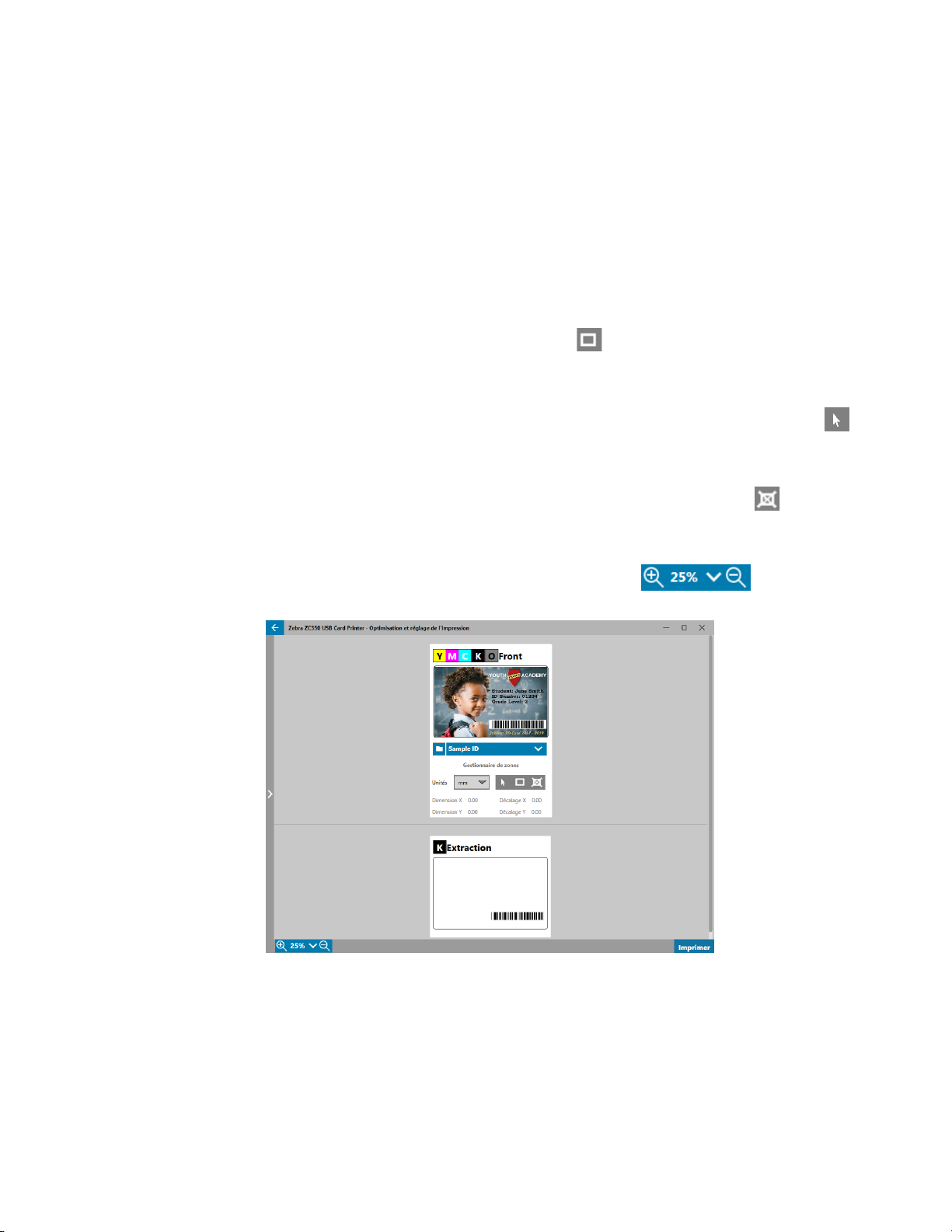
Les éléments noirs de l'image sont alors imprimés à la fois avec les panneaux YMC et les panneaux K. La transition
entre le contenu noir et presque noir est ainsi atténuée. Même si cette option s'avère adaptée au texte et autre
contenu anticrénelé, elle n'est pas recommandée avec les codes à barres, qui ne subissent pas d'anticrénelage,
car toute erreur d'enregistrement entre les panneaux YMC et K aecterait la qualité de lecture du code à barres.
Utilisation du gestionnaire de zones
Les outils relatifs à la zone d'extraction permettent de dénir de manière sélective la zone à laquelle est appliquée
l'extraction de noir. Ils sont disponibles uniquement lorsque l'option Emplacements à extraire a pour valeur
Zones dénies ou Zones non dénies.
L'option Zones dénies applique l'extraction de noir aux zones de l'image à l'intérieur des zones renseignées
dans le gestionnaire de zones, tandis que l'option Zones non dénies applique l'extraction de noir aux zones
de l'image à l'extérieur des zones renseignées dans le gestionnaire de zones.
Pour créer une zone, sélectionnez l'icône représentant un rectangle , cliquez sur une zone de l'image pour
déterminer le premier angle de la zone, faites glisser le curseur jusqu'à obtention de la taille et de la forme
désirées, puis relâchez le bouton de la souris. Notez qu'il est possible de dénir plusieurs zones.
Pour sélectionner, déplacer ou redimensionner une zone, sélectionnez l'icône représentant une èche
,
cliquez sur une zone pour la sélectionner, puis faites-la glisser pour la déplacer ou faites glisser les bords pour
la redimensionner.
Pour supprimer une zone, sélectionnez l'icône représentant un rectangle et comportant un X
, puis cliquez
sur la zone à supprimer.
Si vous avez besoin d'une fenêtre d'aperçu plus grande, cliquez sur l'utilitaire de prévisualisation (<). Le mode plein
écran est activé pour vous permettre de dénir la zone d'extraction. Cliquez sur
(outils de zoom)
pour agrandir l'image.
13
Page 18

Réglages
Le paramètre Intensité permet de mieux contrôler le degré de chaque couleur appliquée à la carte. Par exemple :
si l'utilisateur estime que l'image manque de jaune, il peut augmenter cette valeur par le biais du curseur Y. Le
réglage de la valeur Y a une incidence sur les curseurs M et C. Vous pouvez également ajuster simultanément
les curseurs en cliquant sur le bouton
(Lien).
Le paramètre Luminosité permet d'accroître ou de réduire le contraste des tons moyens de l'image, rendant
ainsi l'image plus claire ou plus foncée.
Le paramètre Contraste va inuencer la plage des valeurs tonales dans l'image. Un fort contraste étend la
plage entre la tonalité la plus claire et la tonalité la plus sombre, tandis qu'un faible contraste la réduit.
Le paramètre Préchauage permet de contrôler le préchauage de la tête d'impression. Pendant l'impression,
les pixels individuels passent très rapidement d'une température de « repos » à une température de « travail ».
Toutefois, lorsque les lignes sont très nes, il se peut que les pixels n'aient pas le temps d'atteindre la température
d'activation du ruban avant de revenir à la température de repos. Augmenter la valeur de préchauage peut aider
les pixels à atteindre la température d'activation, ce qui donne une ligne plus foncée ou plus pleine à l'impression.
Le paramètre Netteté permet de régler la perception visuelle de la clarté et de la résolution d'une image.
y Aucune – n'applique aucun ajustement de la netteté à l'image.
y Faible – procède à quelques ajustements de la netteté de l'image.
y Normale – (valeur par défaut) applique un certain degré de netteté, qui bien que perceptible n'est
pas inesthétique.
y Élevée – applique un important degré de netteté qui peut paraître inesthétique. Il peut aussi s'agir
d'un eet recherché.
Demi-panneau
Les rubans Demi-panneau sont utilisés pour l'impression d'images couleur sur une plus petite zone d'une carte
(par exemple, une photo d'identité). Les panneaux couleur sont réduits de moitié par rapport à la taille d'un
panneau couleur normal, ce qui permet de réduire le gaspillage et d'augmenter le nombre de cartes imprimées
par ruban. Les panneaux K (noir) et Overlay conservent quant à eux leur taille.
Remarque • L'option Demi-panneau est disponible uniquement lorsqu'un ruban demi-panneau est
installé sur l'imprimante.
14
Page 19

Remarque • La zone imprimable correspondant à la portion couleur du ruban demi-panneau mesure
Ruban YMCKO standard
Ruban YMCKO demi-panneau
34 millimètres.
Y M C K O
Y M C K O
Les options d'impression et de réglage restent identiques à l'exception des options de demi-panneau.
Le paramètre Décalage du demi-panneau propose quatre options :
y Auto (valeur par défaut) – détecte l'emplacement de la partie couleur de l'image et démarre l'impression
couleur à cet endroit. Dans certains cas, l'option de détection automatique peut ne pas être adaptée
à votre image. Et les trois autres options peuvent davantage convenir.
Le paramètre Seuil de couleur permet de régler la sensibilité de l'algorithme qui détermine la position
de départ des panneaux couleur. Il est disponible uniquement avec l'option de décalage automatique.
y Personnalisé – permet le réglage manuel du décalage.
Le paramètre Valeur de décalage est disponible uniquement lorsque l'option de décalage personnalisée
a été sélectionnée.
Remarque • On mesure le décalage en pixels, en partant de la gauche (1 pixel = 0,085 mm).
y Côté gauche – dénit la zone d'impression sur le côté gauche de la carte.
y Côté droit – dénit la zone d'impression sur le côté droit de la carte.
15
Page 20

Prols
La page Prols permet de charger un prol diérent dans l'imprimante. Le prol permet de contrôler un grand
nombre de fonctions de l'imprimante, telles que les tensions d'impression, la quantité d'énergie utilisée pour les
diérents panneaux, etc.
Le seul nom de chier actuellement autorisé pour le prol est StdPrnProle.json. Toutefois, chaque prol a un
nom de version qui peut être lu après avoir été chargé dans l'imprimante. Notez qu'après avoir chargé le prol
dans l'imprimante, vous devez quitter la page, puis revenir dans la page Prols pour acher le nouveau numéro
de version.
Pour charger un nouveau prol, cliquez sur
voulu, puis cliquez sur Ouvrir. Cliquez sur le bouton Mettre à jour, puis sur OK pour conrmer le redémarrage de
l'imprimante pour exécuter la mise à jour du prol.
(explorateur de chiers), sélectionnez le chier StdPrnProle.json
Panneaux noir/mono
L'onglet Panneaux noir/mono ache les options disponibles pour optimiser l'impression du panneau noir
en fonction du type d'image imprimée.
Les options disponibles dans les sections Recto et Verso sont identiques et peuvent être congurées séparément.
16
Page 21

Conseil • Il se peut que le réglage correspondant le plus au type de l'image à optimiser ne soit pas
le meilleur. Si les options sélectionnées ne produisent pas le résultat souhaité, essayez-en d'autres.
Optimisation
Le paramètre Optimisation propose des réglages prédénis pour obtenir une qualité d'impression optimale :
y L'option Mixte optimise l'impression du panneau noir pour le texte et les codes à barres, ou pour
le texte et les images, ou toute autre combinaison.
y L'option Code barres optimise l'impression du panneau noir pour les codes à barres extrêmement
précis qui sont facilement lisibles par les lecteurs.
y L'option Texte optimise l'impression du panneau noir an de produire du texte net et clair.
Le paramètre Conversion monochrome permet de convertir une image en ton continu RVB de 8 bits par pixel
ou en nuances de gris en continu de 1 bit par pixel.
Seuil – il s'agit de la méthode la plus simple pour passer de 8 bits par pixel à 1 bit par pixel.
Par exemple, le pixel d'entrée peut avoir une valeur de 0 à 255. Lorsque le seuil est de 128,
tout pixel compris entre 0 et 128 devient full on (1) et tout pixel inférieur à 128 devient full
o (0). Ce mode est idéal pour imprimer du texte, des codes à barres, des dessins au trait
et des logos, à savoir tout sauf des images à tons continus. Déterminez la valeur de seuil
souhaitée à l'aide du curseur de réglage.
Diusion – le tramage à diusion est principalement utilisé pour les images couleur (RVB de
8 bits par pixel) ou en nuances de gris (monochrome avec tout de même 8 bits par pixel) que
vous devez imprimer en binaire (avec un contraste Full on ou Full o, c'est-à-dire à 1 bit par
pixel). La diusion est généralement préférable au mode des demi-tons pour la plupart des
images. Utilisez les curseurs de luminosité et de contraste pour obtenir les paramètres de
sortie souhaitée.
Demi-tons – imprime l'image bitmap en demi-tons, qui simule une imagerie en tons
continus à l'aide de points dont la taille et l'espacement dièrent.
17
Page 22

Réglages
Le paramètre Intensité permet de mieux contrôler le degré d'accentuation du panneau noir/mono imprimé.
Le paramètre Luminosité permet accroître ou de réduire le contraste des tons moyens de l'image, rendant ainsi
l'image plus claire ou plus foncée.
Le paramètre Contraste va inuencer la plage des valeurs tonales dans l'image. Un fort contraste étend la
plage entre la tonalité la plus claire et la tonalité la plus sombre, tandis qu'un faible contraste la réduit.
Le paramètre Préchauage permet de contrôler le préchauage de la tête d'impression. Pendant l'impression,
les pixels individuels passent très rapidement d'une température de « repos » à une température de « travail ».
Toutefois, lorsque les lignes sont très nes, il se peut que les pixels n'aient pas le temps d'atteindre la température
d'activation du ruban avant de revenir à la température de repos. Augmenter la valeur de préchauage peut aider
les pixels à atteindre la température d'activation, ce qui donne une ligne plus foncée ou plus pleine à l'impression.
Panneaux Overlay/Specialty
L'onglet Panneaux Overlay/Specialty permet d'apporter des ajustements au panneau de surimpression et s'il en
est équipé, permet d'apporter des ajustements au panneau spécial (par exemple, le panneau L ou Argent).
18
Page 23
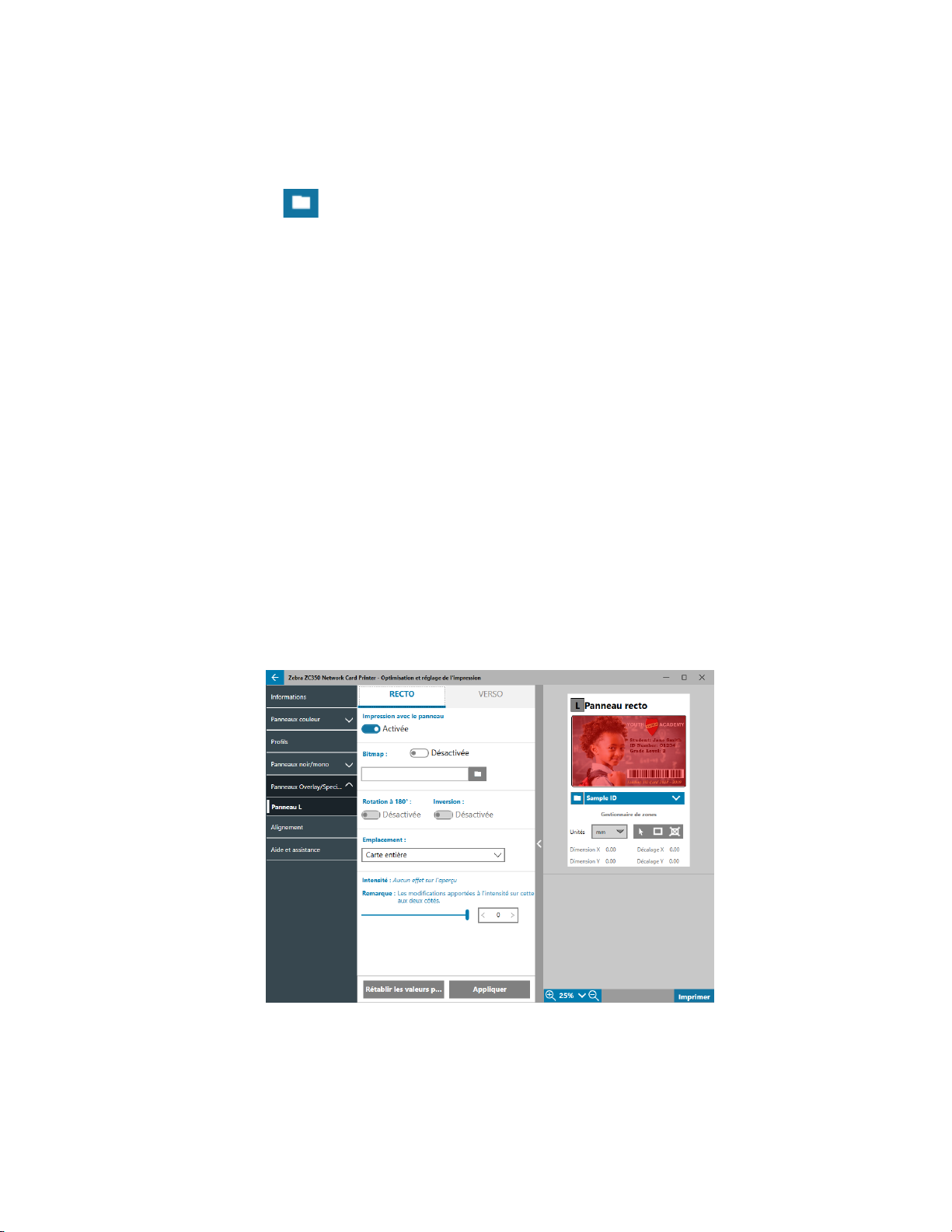
Le paramètre Impression avec le panneau de surimpression (avec commutateur Activé/Désactivé) indique
si le panneau est utilisé ou non. S'il est activé, le panneau de surimpression est utilisé et les autres options sont
disponibles. S'il est désactivé, l'impression du panneau de surimpression est ignorée.
Le paramètre Bitmap (avec commutateur Activé/Désactivé) indique à l'imprimante d'imprimer une image solide
à l'aide du panneau Overlay, par exemple un logo, une forme ou du texte, ayant été convertie en une image
bitmap d'une profondeur de 1 bit par pixel. Désactivez ce paramètre si aucune image n'est utilisée. Si vous
l'activez, cliquez sur l'icône
puis cliquez sur Ouvrir. Seuls les chiers BMP et JPG 1 bit sont pris en charge.
Le commutateur Rotation à 180° est activé lorsque Bitmap est également activé, ou lorsque celui-ci est
désactivé, mais que le paramètre Emplacement est déni sur une valeur autre que Carte entière.
Le commutateur Inversion est activé lorsque Bitmap est également activé, inversant alors les couleurs claires
et foncées pour obtenir une image négative.
Le paramètre Emplacement permet de choisir les zones de la carte auxquelles appliquer la surimpression.
Les choix possibles sont les suivants :
y Carte entière – applique la surimpression à la totalité de la zone imprimée.
y Zones dénies – applique la surimpression aux zones de l'image intérieures à celles spéciées dans
le gestionnaire de zones (voir « Utilisation du gestionnaire de zones » à la page 13).
y Zones non dénies – applique une extraction de noir aux zones de l'image extérieures à celles
spéciées dans le gestionnaire de zones (voir « Utilisation du gestionnaire de zones » à la page 13).
y Carte à puce – laisse une petite zone ouverte au-dessus de la carte à puce.
y Bande magnétique – laisse une zone ouverte au-dessus de la bande magnétique.
Le paramètre Intensité permet de mieux contrôler le degré d'accentuation du panneau de surimpression imprimé.
(explorateur de chiers), accédez au chier que vous souhaitez télécharger,
YMCKLL
Les options disponibles dans le panneau L sont identiques à celles du panneau Overlay. Lorsque les deux
panneaux L sont imprimés sur la même face de la carte, et que l'option Bitmap est activée, l'image bitmap est
imprimée en utilisant uniquement un seul des deux panneaux L. Ceci permet d'imprimer des marquages de
sécurité tout en conservant une surimpression de protection.
19
Page 24

SDYMCKO
Le panneau Argent (S) propose trois combinaisons d'impression :
1. Impression avec le panneau Argent : Activée
Carte entière : Désactivée
Bitmap : Désactivée
Cette combinaison permet d'imprimer une seule image du panneau argent par carte.
L'utilisateur doit alors envoyer deux images à l'imprimante pour pouvoir eectuer l'impression avec
le panneau Argent. La première image est destinée au panneau Argent et la deuxième aux panneaux
couleur. Si le panneau K est installé sur le même côté (par exemple, SDYMCKO recto), il sera extrait
de la deuxième image si cette fonctionnalité est activée. Si le panneau K est installé au verso de la
carte (par exemple, SDYMCO recto/K verso), une troisième image est requise pour le panneau K — la
première image étant toujours destinée au panneau Argent et la deuxième aux panneaux couleur. Lorsque
l'impression est SDYMCKO recto/SDYMCKO verso, l'utilisateur doit envoyer quatre images à l'imprimante.
La première image concerne le panneau Argent au recto, la deuxième les panneaux couleur et K au recto,
la troisième le panneau Argent au verso et la quatrième image aux panneaux couleur et K au verso.
2. Impression avec le panneau Argent : Activée
Carte entière : Activée
Bitmap : Désactivée
Cette combinaison permet de donner un aspect brillant à l'ensemble de la carte. Notez que les zones
non imprimées apparaîtront argentées. Par conséquent, cette combinaison s'avère plus adaptée aux
images couleur qui couvrent la totalité de la carte.
Cette combinaison recouvre toute la carte avec le panneau Argent. L'utilisateur doit envoyer à l'imprimante
une seule image couleur pour les cartes simple face (par exemple, SDYMCKO recto), ou deux images
pour les cartes double face (par exemple, SDYMCO recto/noir K avec une première image couleur et une
deuxième monochrome, ou SDYMCKO recto/SDYMCKO noir, avec deux images couleur).
3. Impression avec le panneau Argent : Activée
Carte entière : Désactivée
Bitmap : Activée
20
Page 25

Cette combinaison permet d'imprimer la même image avec le panneau Argent pour chaque carte,
notamment un logo ou un graphique.
Cette combinaison fait appel à la même image bitmap fournie par l'utilisateur pour chacune des cartes.
Une fois l'image bitmap sélectionnée, l'utilisateur n'a besoin d'envoyer qu'une seule image couleur
à l'imprimante pour les cartes simple face (par exemple, SDYMCKO recto), ou deux images pour les
cartes double face (par exemple, SDYMCO recto/K noir, avec une première image couleur et une
deuxième monochrome, ou SDYMCKO recto/SDYMCKO verso, avec deux images couleur).
Notez que les options du panneau Argent recto et verso peuvent être congurées indépendamment
l'une de l'autre. Toutefois, ceci s'applique uniquement à la combinaison de ruban SDYMCKO recto/
SDYMCKO verso. Le nombre et le type d'images requises pour chaque face correspondent aux valeurs
indiquées ci-dessus pour les cartes simple face.
4. Impression avec le panneau Argent : Désactivée
Le panneau Argent n'est pas imprimé.
Enn, le curseur de réglage de l'intensité permet d'accroître ou de diminuer l'intensité du panneau Argent. Ceci
n'est généralement pas nécessaire, mais certains types de cartes demandent plus ou moins d'énergie pour
réaliser l'impression avec le panneau Argent.
YMCPKO
Le panneau Nacré (P) ore deux combinaisons possibles d'impression.
1. Impression avec le panneau Nacré : Activée
Bitmap : Désactivée
Cette combinaison permet d'imprimer une seule image du panneau nacré par carte.
L'utilisateur doit alors envoyer deux images à l'imprimante pour pouvoir eectuer l'impression avec
le panneau Nacré. La première image est destinée aux panneaux couleur et la deuxième au panneau
nacré. Si le panneau K est installé sur le même côté (par exemple, YMCPKO recto), il sera extrait de
la première image si cette fonctionnalité est activée. Si le panneau K est installé au verso de la carte
(par exemple, YMCPO recto/K verso), une troisième image doit être envoyée à l'imprimante pour le
panneau K. La première image est destinée aux panneaux couleur et la deuxième image au panneau
nacré. Lorsque l'impression est YMCPKO recto/YMCPKO verso, l'utilisateur doit envoyer quatre
images à l'imprimante. La première image concerne les panneaux couleur et K au recto, la deuxième
le panneau nacré au recto, la troisième les panneaux couleur et K au verso et la quatrième le panneau
nacré au verso.
21
Page 26

2. Impression avec le panneau Nacré : Activée
Bitmap : Activée
Cette combinaison permet d'imprimer la même image avec le panneau Nacré pour chaque carte,
notamment un logo ou un graphique.
Cette combinaison fait appel à la même image bitmap fournie par l'utilisateur pour chacune des cartes.
Une fois l'image bitmap sélectionnée, l'utilisateur n'a besoin d'envoyer qu'une seule image couleur à
l'imprimante pour les cartes simple face (par exemple, YMCPKO recto), ou deux images pour les cartes
double face (par exemple, YMCPO recto/K noir, avec une première image couleur et une deuxième
monochrome, ou YMCPKO recto/YMCPKO noir avec deux images couleur).
Lorsque l'option Bitmap est activée, l'utilisateur a en plus la possibilité de faire pivoter l'image bitmap et/
ou de l'inverser. L'option de rotation permet de faire pivoter l'image de 180 degrés. L'option d'inversion
permet de transformer le contenu noir en contenu blanc, et vice versa. Ces options peuvent être
utilisées simultanément ou séparément.
Notez que les options du panneau Nacré recto et verso peuvent être congurées indépendamment l'une
de l'autre. Toutefois, ceci s'applique uniquement à la combinaison de ruban YMCPKO recto/YMCPKO
noir. Le nombre et le type d'images requises pour chaque face correspondent aux valeurs indiquées
ci-dessus pour les cartes simple face.
3. Impression avec le panneau Nacré : Désactivée
Le panneau Nacré n'est pas imprimé.
Enn, le curseur de réglage de l'intensité permet d'accroître ou de diminuer l'intensité du panneau Nacré. Ceci
n'est généralement pas nécessaire, mais certains types de cartes demandent plus ou moins d'énergie pour
réaliser l'impression avec le panneau Nacré.
Alignement
L'onglet Alignement permet d'apporter les corrections nécessaires si l'image à imprimer est excentrée ou si les
panneaux ne sont pas correctement alignés les uns par rapport aux autres.
22
Page 27

Décalage X ajuste la position de l'image le long de l'axe longitudinal.
Décalage Y ajuste la position de l'image le long de l'axe transversal.
Remplissage de l'image modie la longueur de l'image imprimée.
Netteté de l'image - Mono modie la longueur de l'image imprimée lorsque le ruban monochrome est utilisé.
Netteté de l'image - Panneau K modie la longueur de la partie de l'image imprimée avec le panneau K.
Panneau spécial de décalage X modie la position de l'image du panneau spécial le long de l'axe longitudinal.
Netteté de l'image - Panneau spécial modie la longueur de la partie de l'image imprimée avec le panneau spécial.
Netteté de l'image - Panneau modie la longueur de chaque panneau Y, M et C de façon indépendante.
Vous pouvez également ajuster simultanément les curseurs en cliquant sur le bouton
(Lien).
Aide et assistance
Consultez la section « Onglet Aide et assistance » à la page 8.
23
Page 28

Paramètres avancés
La fenêtre des paramètres avancés est un utilitaire séparé qui peut être utilisé pour le paramétrage et la
conguration de l'imprimante. Les options de cette fenêtre sont accessibles à partir des onglets suivants :
y Informations
y Connectivité
y Codage magnétique
y Conguration
y Sécurité
y Cellules et calibrage
y Fonctions avancées
y Aide et assistance
Informations
L'onglet Informations ache l'état de l'imprimante, la version du pilote, le numéro de série de l'imprimante,
la version du microprogramme installée, le type d'interface et le nombre total de cartes imprimées.
Le Nom convivial de l'imprimante est le nom créé par l'utilisateur pour identier l'imprimante sur le réseau.
La section Ruban de l'onglet Informations indique le type de ruban installé dans l'imprimante, la combinaison
de panneau sélectionnée, ainsi que le nombre d'images restantes sur la cartouche du ruban.
La section Options de l'onglet Informations indique les options disponibles et leurs statuts d'installation respectifs.
24
Page 29

Connectivité
L'onglet Connectivité permet de congurer les options réseau Ethernet câblé ou Sans l (Wi-Fi).
Connexion câblée
Remarque • Les paramètres de connexion câblée sont congurés lorsque l'imprimante est connectée
via un câble USB ; ceci permet d'éviter toute perte de communication.
État
La section État de la fenêtre Réseau câblé ache l'indication Non connectée ou Connectée, l'adresse IP
de l'imprimante et l'adresse MAC.
Paramètres
Désactivez le protocole DHCP pour pouvoir congurer une adresse IP statique.
Désactivez le protocole SNMP si vous ne voulez pas que l'imprimante soit visible sur le réseau.
Adresse IPv4 : ache l'adresse IP de l'imprimante (si elle est connectée).
Adresse de sous-réseau : ache le sous-réseau sur lequel réside l'imprimante.
Passerelle : ache la passerelle.
Remarque • Les paramètres d'adresse IPv4, de sous-réseau et de passerelle sont congurables
uniquement lorsque le protocole DHCP est désactivé.
25
Page 30

Connexion sans l
Remarque • Les paramètres de connexion sans l sont congurés lorsque l'imprimante est connectée
via un câble USB ou Ethernet ; ceci permet d'éviter toute perte de communication.
Important • Cette fonctionnalité peut être utilisée uniquement si l'option sans l est installée sur
l'imprimante. Contactez votre représentant Zebra pour vérier si l'option sans l est installée.
État
La section État de la fenêtre Réseau sans l ache l'indication Non connectée, Recherche ou Connectée.
Elle ache également le SSID auquel l'imprimante est connectée, le canal, l'adresse IP de l'imprimante,
l'adresse MAC, le type de sécurité et la puissance du signal.
Paramètres
Radio sans l (activée/désactivée) : active ou désactive la connexion sans l.
Préférence bande sans l : cette sélection s'applique uniquement si le même SSID est diusé sur les bandes
de fréquences de 2,4 et 5 GHz. Si Aucune est sélectionnée, l'imprimante choisit la puissance de signal optimale.
Désactivez le protocole DHCP pour pouvoir congurer une adresse IP statique.
Désactivez le protocole SNMP si vous ne voulez pas que l'imprimante soit visible sur le réseau.
SSID : ache le nom du réseau sans l auquel est connectée l'imprimante.
Adresse IPv4 : ache l'adresse IP de l'imprimante (si elle est connectée).
Adresse de sous-réseau : ache le sous-réseau sur lequel réside l'imprimante.
Passerelle : ache la passerelle.
Remarque • Les paramètres d'adresse IPv4, de sous-réseau et de passerelle sont congurables
uniquement lorsque le protocole DHCP est désactivé.
26
Page 31

Conguration sans l
Étape 1. Dans la section Paramètres du sous-onglet Sans l, activez le paramètre Radio sans l.
Étape 2. Dénissez la préférence de bande sans l, ainsi que les paramètres DHCP et SNMP.
Étape 3. Dans le menu déroulant SSID, sélectionnez le réseau sans l auquel se connecter. S'il s'agit de
la première connexion ou si le réseau sans l n'apparaît pas dans la liste déroulante, cliquez sur
le bouton Ajouter
Étape 4. Dans le champ SSID, saisissez le nom du réseau sans l.
Étape 5. Dans la liste déroulante Sécurité, sélectionnez le type de sécurité appliqué pour le réseau
sans l.
pour créer une connexion de réseau sans l.
Étape 6. Dans le champ Mot de passe, saisissez le mot de passe le cas échéant et pour WPA-PSK ;
ou si le type de sécurité est WPA-EAP, renseignez les champs EAP.
Étape 7. Cliquez sur Appliquer.
Étape 8. Dans la fenêtre de conguration Sans l, cliquez sur Appliquer.
L'imprimante tentera de se connecter au réseau. Si la connexion est établie, la section État de la fenêtre
de conguration sans l ache l'indication Connectée, et l'adresse IP de l'imprimante est achée. Utilisez
l'adresse IP pour les étapes suivantes.
Étape 9. Exécutez le programme d'installation du pilote Windows et choisissez Modier.
Étape 10. Sélectionnez Installer les pilotes d'imprimante Ethernet. Si votre imprimante est installée sur
le même sous-réseau que votre PC, l'imprimante ache la liste des imprimantes. Si l'imprimante
n'est pas installée sur le même sous-réseau que votre PC, saisissez l'adresse IP retournée par
l'imprimante après Étape 7.
Étape 11. Poursuivez l'installation.
Une fois la procédure d'installation eectuée, votre imprimante est congurée pour l'impression. Si l'imprimante
réside sur le même sous-réseau que votre PC, Windows indique le nom complet du modèle de l'imprimante (par
exemple, Imprimante réseau ZC300), si l'imprimante ne réside pas sur le même sous-réseau que votre PC, les
fenêtres retournent un nom de modèle générique (par exemple, Imprimante réseau ZC).
27
Page 32

Codage magnétique
L'onglet Codage magnétique permet de congurer les paramètres du codage magnétique, ainsi que de coder
et lire les cartes munies d'une bande magnétique.
Paramètres
Placez le commutateur Codage magnétique sur la position Activée pour activer le codage magnétique.
Placez le commutateur Coder uniquement sur la position Activée pour ne pas tenir compte des travaux
d'impression sur la carte.
Placez le commutateur Vérication sur la position Activée (valeur par défaut) pour que l'imprimante s'assure
que le processus de codage a réussi.
Placez le commutateur Eacer avant codage sur la position Activée pour eacer la bande magnétique avant
le codage.
Sélectionnez le Type de codage à réaliser :
y ISO – format de codage magnétique standard
y AAMVA – American Association of Motor Vehicle Administrators (AAMVA). L'AAMVA modie la norme
ISO en autorisant 79 caractères alphanumériques sur la piste 1 (plus SS, ES et LRC), 37 caractères
numériques sur la piste 2 (plus SS, ES et LRC) et 79 caractères alphanumériques sur la piste 3 (plus
SS, ES et LRC). La densité de bits est identique à celle de la norme ISO, si ce n'est que la piste 3
comporte 7 bits par caractère (du fait de son format alphanumérique).
y BINAIRE – Lorsqu'elle est sélectionnée, cette option vous permet de modier la densité de bits sur
chaque piste. Le format ISO possède une densité d'enregistrement de 210 bpp pour les pistes 1 et 3
et 75 bpp pour la piste 2. Lorsque l'option BINAIRE est sélectionnée, l'utilisateur a le choix entre 75 ou
210 bpp pour chaque piste.
y PERSONNALISÉ – Lorsqu'elle est sélectionnée, cette option permet non seulement de modier la
densité de bits sur chaque piste, mais aussi de modier la taille des caractères (entre 3 et 7 bits par
caractère) et la parité LRC (la norme ISO propose la valeur Impaire, alors que le type PERSONNALISÉ
propose en plus la valeur Paire).
Les paramètres BINAIRE et PERSONNALISÉ permettent de personnaliser le format ISO. Les cartes codées
avec les formats BINAIRE ou PERSONNALISÉ ne fonctionnent généralement pas dans les lecteurs de bande
magnétique standard, et doivent être réservées à des applications spéciques.
28
Page 33

Placez le commutateur Codage hexadécimal sur la position Activée pour appliquer le format hexadécimal aux
données codées.
La piste 1 prend en charge jusqu'à 76 caractères alphanumériques (plus le caractère de début « Start Sentinel »,
le caractère de n « End Sentinel », et le caractère de contrôle de redondance longitudinale ou LRC). La densité de
bits est de 210 bpp et chaque caractère est composé de 7 bits (provenant du code ASCII). La densité d'encodage
représente la concentration des bits de données (c'est-à-dire le chire binaire 0 ou 1) sur la bande magnétique.
La piste 2 prend en charge jusqu'à 34 caractères numériques (plus les caractères SS, ES et LRC). La densité
de bits est de 75 bpp et chaque caractère est composé de 5 bits.
La piste 3 prend en charge jusqu'à 104 caractères numériques (plus les caractères SS, ES et LRC). La densité
de bits est de 210 bpp et chaque caractère est composé de 5 bits.
Codage/lecture données
La section Codage/lecture données permet de vérier la performance du codeur magnétique.
Conguration
29
Page 34

L'onglet Conguration est divisé en trois sous-onglets :
y Paramètres de l'imprimante
y Microprogramme et paramètres
y Journal tâches
Paramètres de l'imprimante
Le sous-onglet Paramètres de l'imprimante s'articule autour de cinq sections :
Dans la section Paramètres de l'imprimante, vous avez la possibilité d'activer ou de désactiver les fonctionnalités
de reprise après erreur et de codage sur Ethernet.
La section Modes kiosque vous permet d'activer le mode d'alimentation de la borne ou la suppression
des messages d'erreur du pilote. Lorsque l'option Mode d'alimentation de la borne a pour valeur Activée,
l'imprimante s'allume dès sa mise sous tension. Lorsqu'elle est dénie sur O (valeur par défaut), vous devez
appuyer sur le bouton de mise sous tension pour allumer l'imprimante.
La section Options dern. tâche impr. vous ore la possibilité de réimprimer le dernier travail à partir du
panneau de commande.
Dans la section Panneau de commande, vous pouvez changer la langue de l'interface. Les langues disponibles
sont l'anglais, le français, l'italien, l'espagnol, le portugais, l'allemand, le polonais, le russe, le chinois et l'arabe.
Dans la section Paramètres du ruban, vous pouvez activer ou désactiver Synchronisation ruban. Si le
paramètre Synchronisation ruban est désactivé, lorsque le capot supérieur est ouvert puis fermé, ou que
l'imprimante est mise sous tension et hors tension, le ruban avance uniquement s'il a été retiré. Vous pouvez
également activer ou désactiver Diminution ruban. Lorsque le paramètre Diminution ruban est désactivé, la
diminution du ruban est bloquée durant l'initialisation de l'imprimante. Il est recommandé de ne pas utiliser le
paramètre Diminution ruban durant le fonctionnement normal.
30
Page 35

Microprogramme et paramètres
Le sous-onglet Microprogramme et paramètres s'articule autour de deux sections :
La section Microprogramme comporte des informations sur la version actuelle du microprogramme et permet
de procéder à sa mise à jour.
Cliquez sur l'icône
ensuite sur
Une boîte de dialogue d'avertissement s'ouvre. Conrmez que vous avez pris connaissance des risques encourus
en cliquant sur OK.
Le microprogramme est envoyé vers l'imprimante. L'état de l'imprimante s'ache dans la partie supérieure
de l'onglet Conguration, ou sur l'écran LCD de l'imprimante, le cas échéant. Cliquez sur OK.
Une barre de progression ache l'état de la mise à jour du microprogramme.
AVERTISSEMENT • Ne mettez pas l'imprimante hors tension pendant la mise à niveau du
microprogramme sous peine d'endommager sérieusement l'imprimante. Cette dernière redémarre
automatiquement à l'issue du processus de mise à niveau.
Dans la section Enreg./rest. paramètres, vous pouvez enregistrer ou restaurer les paramètres précédemment
enregistrés pour l'imprimante et le pilote.
(explorateur de chiers), accédez au chier à télécharger, puis cliquez sur Ouvrir. Cliquez
.
31
Page 36

Journal tâches
Le sous-onglet Journal tâches s'articule autour de deux sections :
La section Journal tâches permet d'activer ou de désactiver la fonctionnalité de journalisation. Lorsqu'elle est
activée, sélectionnez l'emplacement de sauvegarde des journaux en cliquant sur l'icône
chiers), accédez au dossier de votre choix et cliquez sur OK. Activez l'option Créer un chier journal chaque jour,
si besoin. Si vous l'activez, il vous est possible de créer un nom de chier unique et un séparateur pour pouvoir
identier les diérents journaux. Cliquez sur
ordinateur ou réseau local.
Lorsque l'option Journal tâches est activée, vous pouvez indiquer les informations que vous souhaitez
enregistrer dans le journal sous Contenu journ.
pour supprimer tous les chiers stockés sur votre
(explorateur de
Sécurité
Le sous-onglet Sécurité s'articule autour de deux sections :
La section Paramètres de sécurité permet d'activer ou de désactiver la fonctionnalité Eacer les données de
la tâche après l'envoi. Cela aura pour conséquence de ne pas pouvoir restaurer le dernier travail d'impression.
32
Page 37

La section Mot de passe de l'imprimante met à votre disposition plusieurs options :
Lorsque vous mettez le commutateur Mot de passe de l'imprimante sur la position Activée, vous serez en
mesure de dénir un mot de passe pour pouvoir accéder au panneau de commande de l'imprimante.
Important • Ce mot de passe ne peut pas être récupéré. Par conséquent, assurez-vous de dénir un
mot de passe facilement mémorisable ou notez-le et gardez-le soigneusement dans un endroit sûr.
Lorsque vous mettez le commutateur Authentication de l'hôte sur la valeur Activée, l'imprimante vérie que
l'ordinateur qui envoie le travail d'impression est habilité à le faire.
Lorsque vous mettez le commutateur Chirement des données sur la valeur Activée, les données envoyées
vers l'imprimante sont chirées de manière à ne pas pouvoir être lues si ces informations venaient à être
interceptées.
Cellules et calibrage
L'onglet Cellules et calibrage est divisé en deux sous-onglets :
y Cellules
y Calibrage
Cellules
Le sous-onglet Cellules s'articule autour de trois sections :
La section Chargeur eectue le suivi des cellules au niveau de la section de chargement de l'imprimante
et informe l'utilisateur de l'état en cours.
La section Moteur eectue le suivi des cellules au niveau de la section principale de l'imprimante et informe
l'utilisateur de l'état en cours.
La section Options eectue le suivi des cellules au niveau des options installées dans l'imprimante et informe
l'utilisateur de l'état en cours.
33
Page 38

Calibrage
Le sous-onglet Calibrage s'articule autour de trois sections :
Sous Tête d'impression, entrez le numéro de série et la valeur de résistance de la tête d'impression installée.
Renseignez ces champs lorsque vous insérez une nouvelle tête d'impression.
La section Décalages carte à puce identie diérents types de cartes à puce, et vous permet de modier les
valeurs, si besoin.
La section Calibrage vous permet d'étalonner certaines cellules de l'imprimante. Cette option peut s'avérer
utile lorsque vous soupçonnez une cellule particulière de ne pas fonctionner correctement. À l'heure actuelle,
la seule cellule susceptible d'étalonnage est la cellule de détection du ruban.
Fonctions avancées
Important • L'onglet Fonctions avancées est protégé par mot de passe et doit être réservé aux
personnes dûment formées.
À l'invite du système, saisissez le mot de passe permettant d'accéder aux fonctions avancées.
34
Page 39

L'onglet Fonctions avancées est divisé en deux sous-onglets :
y Diagnostics
y Demande cong.
Diagnostics
Le sous-onglet Diagnostics se subdivise en sept parties :
y Moteur
y Came
y Transport
y Cellule
y Rotation
y Panneau
y Ventilateur
La section Moteur permet d'activer les moteurs individuellement. Sélectionnez un moteur, une vitesse (le cas
échéant) et une direction dans les listes déroulantes appropriées, puis cliquez sur
marche avec les paramètres sélectionnés. Si vous souhaitez l'arrêter, cliquez sur
AVERTISSEMENT • Ne démarrez pas le moteur de chargement de cartes lorsque des cartes se
trouvent dans le réceptacle d'entrée, faute de quoi l'appareil pourrait être sérieusement endommagé.
Remarque • Chaque moteur peut être enclenché en marche avant ou arrière.
Le moteur de chargement de cartes peut fonctionner à des vitesses comprises entre 0 et 2 000 (par incréments
de 100).
y Le moteur de cartes X peut fonctionner à des vitesses comprises entre 1 et 20 (par incréments de 1).
y Le moteur de ruban ne peut fonctionner qu'à vitesse unique.
y Le moteur d'élévation de la tête peut fonctionner à des vitesses comprises entre 0 et 2 000 (par incréments
de 100).
y Le moteur de options peut fonctionner à des vitesses comprises entre 0 et 2 000 (par incréments de 100).
y Le moteur du module de retournement peut fonctionner à des vitesses comprises entre 0 et 2 000 (par
incréments de 100).
. Le moteur est mis en
.
La section Came permet d'actionner la came d'élévation soit pour le module Options (s'il est installé), soit pour
la tête d'impression (positions précongurées).
y La position du module Options peut être dénie sur Contact, Magn. ou Init.
y La position de la tête d'impression peut avoir la valeur A–E.
La section Transport achemine les cartes vers diérents emplacements de l'imprimante.
y Chargeur-sync. cartes
y Sync. cartes-accessoires
y Moteur-retournement.
y Moteur-zone ret. retourne.
35
Page 40

y Moteur-zone éject. retourne.
y Moteur-zone rejet retourne.
y Moteur-rejet
y Retourn.-moteur
y Accessoires-Sync. cartes
y Moteur-sortie
La section Cellule permet d'activer ou de désactiver diérentes cellules.
y Fin cartes
y Capot
y Blocage impr.
y Charge. cartes
La section Rotation permet de placer le module de retournement (s'il est installé) dans diérentes positions.
y Accepter
y Éjecter
y Rejeter
y Init. retourn.
y Rot. retourn. pos. init.
La section Panneau permet de déplacer le panneau de ruban sélectionné dans la position de départ. Les options
du menu déroulant varient en fonction du ruban installé.
La section Ventilateur permet d'activer ou de désactiver le ou les ventilateurs de refroidissement. Pour l'instant,
seul le ventilateur de la tête d'impression est pris en charge.
Demande cong.
Le sous-onglet Demande cong. s'articule autour de deux sections :
La partie Demande commande permet de générer une demande sécurisée de modication de certains
paramètres de l'imprimante. La demande est alors soumise à l'assistance technique de Zebra.
Important • La demande générée est spécique à l'imprimante et ne peut pas servir
à d'autres imprimantes.
La partie Réponse est utilisée pour charger la réponse de Zebra concernant l'imprimante sélectionnée.
36
Page 41

Aide et assistance
Consultez la section « Onglet Aide et assistance » à la page 8.
La section Nettoyage de l'onglet Aide et assistance de l'utilitaire Paramètres avancés propose des options
de nettoyage de l'imprimante supplémentaires :
L'option Mode erreur du nettoyage de l'imprimante indique à l'imprimante soit d'arrêter l'impression lorsque
la notication de nettoyage apparaît, soit de l'autoriser (valeur par défaut). Si vous choisissez l'option Arrêter
l'impression, le nettoyage doit être obligatoirement eectué avant que l'impression reprenne. Si vous choisissez
l'option Autoriser l'impression, l'impression peut continuer et le nettoyage peut être réalisé ultérieurement.
Le paramètre Fréquence de nettoyage indique le nombre de cartes pouvant être imprimées avant le prochain
nettoyage. La valeur recommandée (par défaut) est de 1 000 cartes et l'intervalle de nettoyage maximal est de
5 000 cartes.
Important • Zebra ne recommande pas d'utiliser l'imprimante au-delà de l'intervalle de nettoyage par
défaut, car la poussière et les saletés s'accumuleront sur l'imprimante et auront un impact négatif sur
la qualité d'impression.
Le paramètre Décompte avant le nettoyage ache un message sur le panneau de commande du pilote et
l'écran d'achage de l'imprimante (non compatible avec l'imprimante ZC100), indiquant le nombre de cartes
restantes avant de procéder au nettoyage. La valeur par défaut est vingt (20).
37
Page 42

Propriétés de l'imprimante
Pour ouvrir le panneau de commande Préférences d'impression :
y Windows 7 – Sélectionnez Démarrer, puis cliquez sur Périphériques et imprimantes. Cliquez avec le bouton droit
sur l'imprimante de cartes Zebra ZCXXX, puis sélectionnez Propriétés de l'imprimante dans le menu déroulant.
y Windows 8 – Appuyez sur les touches Windows + I, et choisissez Panneau de conguration dans le menu
contextuel. Sélectionnez Matériel et audio, puis Périphériques et imprimantes. Cliquez avec le bouton droit sur
l'imprimante de cartes Zebra ZCXXX, puis sélectionnez Propriétés de l'imprimante dans le menu déroulant.
y Windows 10 – Appuyez sur les touches Windows + I, et sélectionnez Périphériques, puis Imprimantes et
scanners. Sélectionnez l'imprimante de cartes Zebra ZCXXX, cliquez sur Gérer, puis sélectionnez Propriétés
de l'imprimante.
Partage
Dans l'onglet Partage (page des propriétés de partage), vous pouvez choisir de partager l'imprimante sur le réseau
et d'installer des pilotes supplémentaires an de prendre en charge diérents systèmes d'exploitation.
Pour partager une imprimante, sélectionnez Partager cette imprimante et indiquez un nom pour la ressource partagée.
Pour changer le nom de la ressource partagée, saisissez simplement un autre nom dans la zone Nom de partage.
Pour annuler le partage d'une imprimante, désélectionnez Partager cette imprimante.
Rendu des travaux d'impression sur les ordinateurs clients – Décochez cette case si votre système d'exploitation hôte
est Windows Vista, Windows 7, Windows Server 2008, Windows Server 2008 R2, Windows 8 ou Windows Server 2012.
Cliquez sur le bouton Pilotes supplémentaires si l'imprimante est partagée entre plusieurs utilisateurs exécutant des
versions diérentes de Windows. Vous pouvez installer des pilotes supplémentaires de façon à ce que les utilisateurs
n'aient pas à rechercher le pilote approprié lorsqu'ils se connectent à l'imprimante partagée.
Gestion des couleurs
Le prol de couleurs optimal est automatiquement sélectionné en même temps que le type de carte.
Les paramètres de gestion des couleurs vous permettent d'attribuer des prols de couleurs à l'imprimante selon le type
de papier utilisé et la conguration de cette dernière.
Lorsque vous cliquez sur le bouton Gestion des couleurs, les trois onglets suivants s'achent :
y Périphériques
y Tous les prols
y Avancé
Pour plus d'informations sur la gestion des couleurs, cliquez sur le lien relatif à la présentation des paramètres de gestion
des couleurs.
www.zebra.com
